Slik endrer du nivåer for brukerkontokontroll (UAC) i Windows 7

Windows Vista-eiere hadde en ganske tøff tid med UAC (User Account Control), men Microsoft lærte av feilene deres, lyttet til tilbakemeldingene fra brukerne og bestemte seg for å drastisk endre ting. Som et resultat har Windows 7 en bedre, raskere og mindre irriterende UAC. Dette betyr imidlertid ikke at det ikke kan tilpasses ytterligere, og det er akkurat det vi lærer i denne opplæringen: hvordan endre UAC-nivåer i Windows 7.
Men først, la oss se hva denne UAC er, tross alt!
Brukerkontokontroll er en Windows 7-funksjon (finnes også i Vista) som omhandler sikkerhetsproblemer og har det eneste målet å beskytte brukeren mot trusler. Og siden de fleste truslene starter med å gjøre endringer i systemet ditt, prøver UAC å forhindre dem ved å be om tillatelse for alle programmer som prøver å gjøre endringer i systemet. Og selv om dette er en fantastisk funksjon, kan det bli litt irriterende...
Så ... hvordan endre UAC (User Account Control) nivåer i Windows 7?
I motsetning til Windows Vista som bare hadde to alternativer for UAC-kontroll (på eller av), tilbyr Windows 7 fire sikkerhetsnivåer irriterte brukere kan velge mellom for å redusere irritasjonsnivået. For å begynne å gjøre endringer, må vi gå over til UAC-innstillingene.
Klikk på Start-knappen -> Kontrollpanel -> System og sikkerhet. Under kategorien Handlingssenter klikker du på Endre innstillinger for brukerkontokontroll:
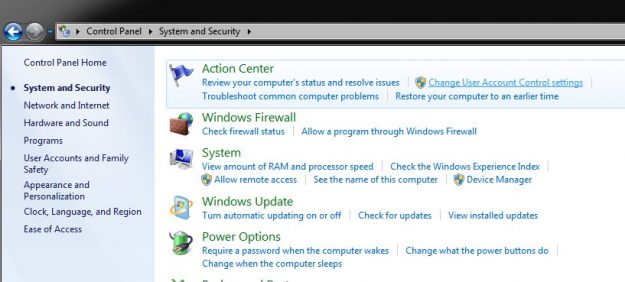
Nivåene til UAC kan kontrolleres via en glidebryter som kan settes til: Varsle alltid, Varsle bare når programmer prøver å gjøre endringer (standardverdien), Varsle meg kun når programmer prøver å gjøre endringer på datamaskinen min (ikke tone ned skrivebordet mitt) og Aldri varsle (aka slå av):
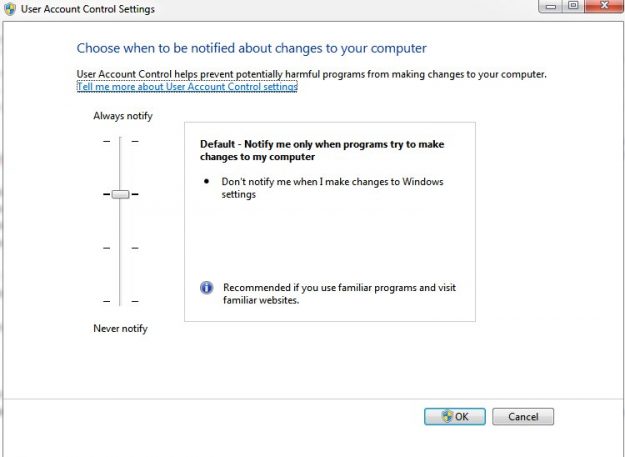
Nå, for å endre nivået på brukerkontokontrollen, må du flytte glidebryteren opp eller ned til ønsket nivå. Når du er fornøyd med valget ditt, trykk OK.
Hvilket UAC-nivå bør du velge?
Hvis UAC-meldingene har en tendens til å irritere deg, er det Varsle meg kun når programmer prøver å gjøre endringer i datamaskininnstillingene mine du bør gå for (ett nivå ned fra standardinnstillingen). I dette tilfellet vil ikke UAC-ledeteksten dempe skrivebordet, og du vil få lov til å fortsette å gjøre det du gjorde før ledeteksten dukket opp.
Men i et slikt tilfelle kan det være mulig å godta eller avvise noen programmer ved en feiltakelse, siden det ikke vil være helt klart at en UAC-ledetekst vil vises. Risikoen for at det skjer er imidlertid lav, og hvis du er villig til å ta det, kan dette nivået være det beste valget for deg hvis spørsmålene har en tendens til å irritere deg.
På den annen side, hvis du ikke har noe imot meldingsvinduene og skrivebordsnedtoningen og du også ønsker å holde datamaskinen så sikker som mulig, vil du gå for Alltid varsle-innstillingen siden det tross alt er den sikreste!
Bør du slå av UAC i Windows 7?
Nei, med mindre du er en eksperimentert bruker. Når brukerkontokontrollen er slått av, vil du garantert få en eller annen type skadelig programvare på datamaskinen din, før eller siden, selv om du har et antivirusprogram installert. Og å måtte installere operativsystemet på nytt på nytt, og kanskje til og med miste viktige data, er sannsynligvis mye mer irriterende enn å måtte tillate eller nekte tilgang for programmer regelmessig.
Og dette er det! Du vet nå alt om brukerkontokontrollen i Windows 7, og du kan enkelt endre nivåene og kontrollere den raskt.